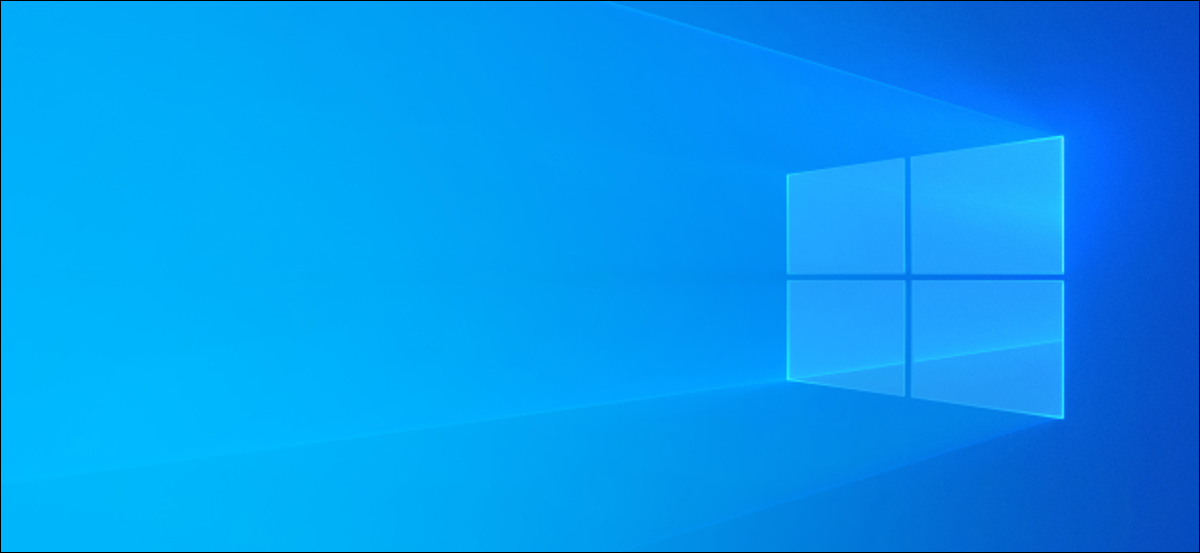
Se você estiver usando uma cópia não ativada do Windows 10, você saberá que não pode alterar o papel de parede da área de trabalho usando o aplicativo Configurações. Mas há uma solução para alterar o plano de fundo da área de trabalho em uma cópia não ativada do Windows 10.
O que acontece quando você não ativa o Windows 10
A Microsoft possibilita que você baixe e use o Windows 10 sem ativá-lo, mas isso vem com algumas restrições. Todo o menu Personalização em Configurações está desativado, o que significa que você não pode alterar várias opções de aparência para o seu PC.
Por sorte, as configurações não são a única maneira de mudar o plano de fundo da área de trabalho do Windows 10. Você pode usar métodos alternativos (como aqueles descritos abaixo) para mudar seu papel de parede em uma cópia do Windows 10 não ativado.
Decididamente, sugerimos pagar por uma licença do Windows 10 se você usar. Isso removerá a marca d'água “Ativar o Windows 10” e dar-lhe acesso a alternativas normais de personalização. Você pode atualizar para uma versão genuína e ativada diretamente na tela Ativação no aplicativo Configurações do Windows 10. (Você o encontrará em Configurações> Atualização e segurança> Ativação).
RELACIONADO: Você não precisa de uma chave de produto para instalar e usar o Windows 10
Alterar o papel de parede da área de trabalho do Windows 10 com File Explorer
Você pode usar o utilitário File Explorer embutido para definir qualquer imagem em seu computador ou armazenamento externo como plano de fundo da área de trabalho.
Para usar este método, abra a pasta que contém seu papel de parede com o File Explorer.
Quando eu vejo seu papel de parede, clique com o botão direito e selecione “Determine como plano de fundo da área de trabalho”.
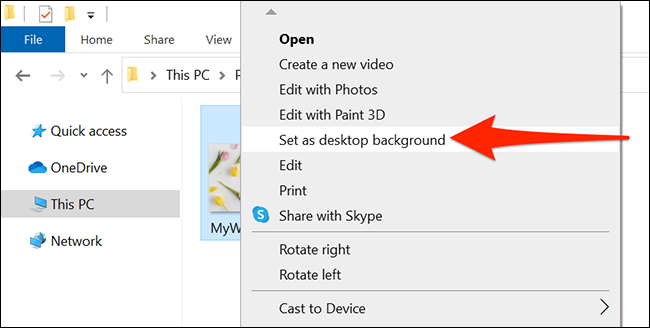
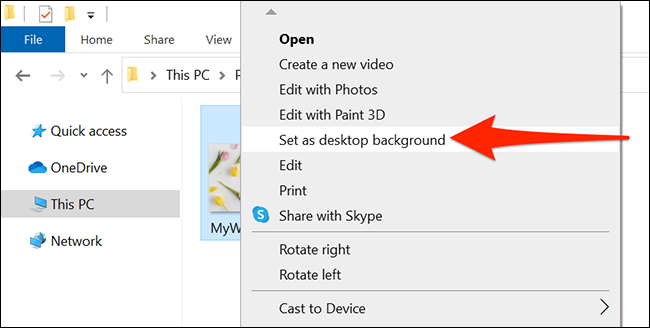
Se você quiser usar um dos papéis de parede do Windows 10, vá para a próxima pasta usando o Explorador de Arquivos:
C:WindowsWebWallpaper
Verifique várias pastas lá, encontre o papel de parede que deseja usar, clique com o botão direito do mouse no papel de parede e selecione “Determine como plano de fundo da área de trabalho”.
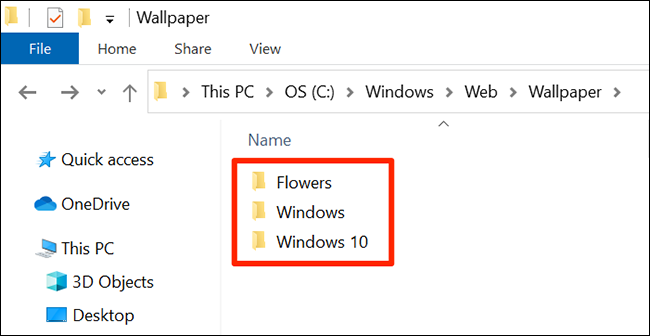
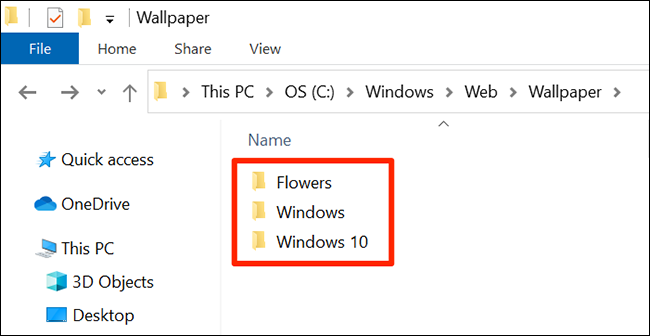
Alterar o papel de parede da área de trabalho do Windows 10 com Internet Explorer
Você pode usar um navegador da web como o Internet Explorer ou Firefox para definir qualquer imagem em qualquer portal da web como plano de fundo da área de trabalho.
Assim, não há necessidade de baixar o papel de parede primeiro e, em seguida, usar o método de navegação de arquivo para defini-lo como plano de fundo da área de trabalho. Você pode executar todas essas tarefas em seu navegador.
Observe que o Google Chrome e o Microsoft Edge não oferecem esta opção. Você precisa confiar no Internet Explorer ou Firefox para fazer isso.
Para fazer isso no Internet Explorer, abra o cardápio “Começo”, eu pesquisei “Internet Explorer” e clique no navegador nos resultados.
Aviso: Sugerimos evitar o Internet Explorer, que está sendo eliminado em favor de navegadores modernos como o Microsoft Edge. Apesar disto, O Internet Explorer ainda tem esse recurso, enquanto o Microsoft Edge não.
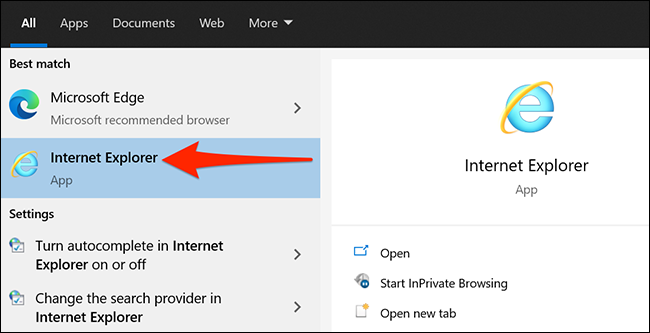
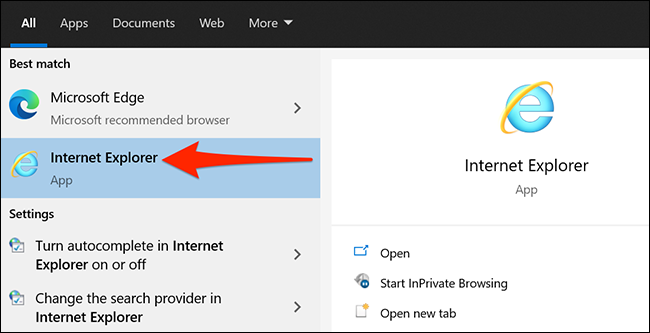
Abra o portal da web onde seu papel de parede está localizado.
Observação: Sua imagem deve estar em um dos seguintes formatos de arquivo: JPG, JPEG, BMP, DIB, PNG, JFIF, JPE, GIF, TIF, TIFF o WDP.
Assim que eu ver seu papel de parede, clique com o botão direito e selecione “Determine como plano de fundo”.
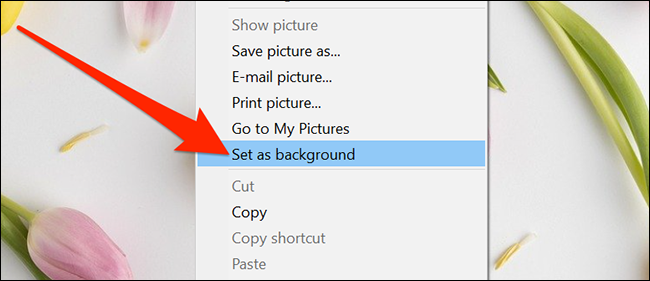
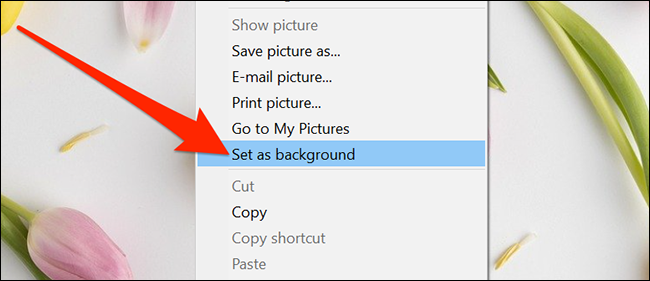
Você verá uma mensagem na tela. Clique em “sim” para confirmar sua ação.
Alterar o fundo da área de trabalho do Windows 10 Raposa de fogo
Se você preferir usar o Firefox, aqui, mostramos como usar este navegador para alterar o papel de parede da área de trabalho do Windows 10.
Lançando Mozilla Firefox e navegue até a página da web onde o papel de parede desejado está localizado.
Clique com o botão direito do mouse no seu papel de parede e selecione “Determine como plano de fundo da área de trabalho”.
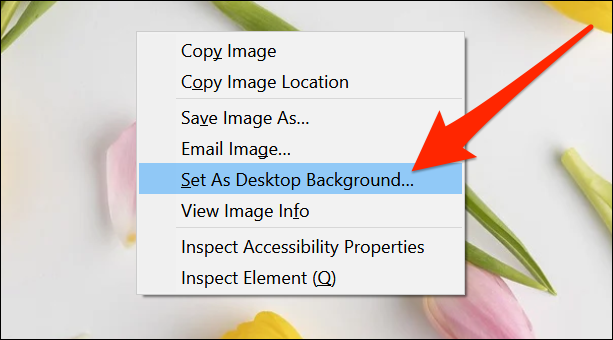
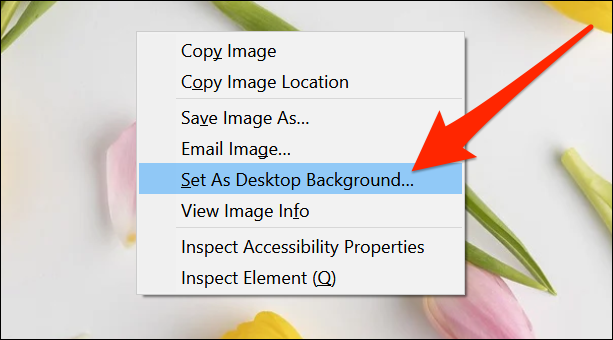
Você receberá uma caixa que permitirá que você defina como o papel de parede aparecerá em sua área de trabalho. Se você vir que o papel de parede não cobre toda a tela na visualização, clique no menu suspenso “Posição” e selecione “Esticar”.
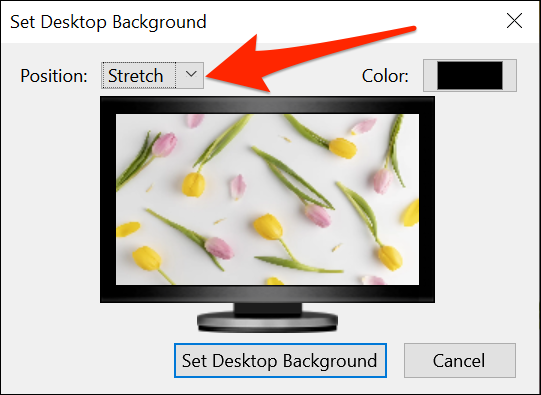
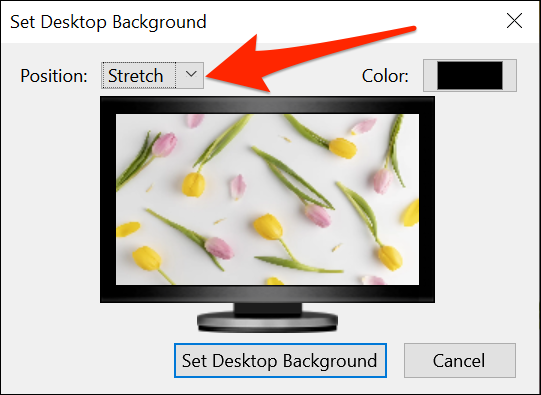
Isso fará com que o papel de parede cubra a tela inteira. Subseqüentemente, Clique em “Determine o plano de fundo da área de trabalho”.
Como reverter para o plano de fundo padrão da área de trabalho do Windows 10
Dado que Windows 10 dá acesso a todos os papéis de parede de estoque, você pode abrir esta pasta de papel de parede e definir o papel de parede original como plano de fundo da área de trabalho.
Para fazer isso, abra uma janela do Explorador de Arquivos e vá para a próxima pasta:
C:WindowsWebWallpaper
Procure o papel de parede original, clique com o botão direito do mouse sobre ele e selecione “Determine como plano de fundo da área de trabalho”.
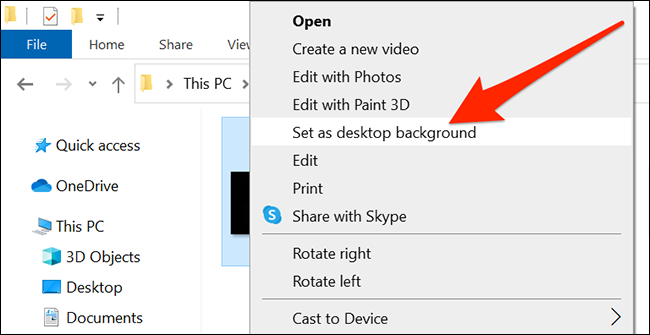
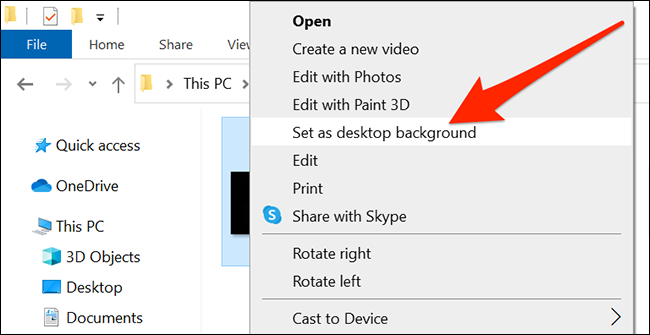
Estás pronto.
Você sabe que pode atualizar para o Windows 10 de graça com uma chave do Windows 7, 8 você 8.1? A Microsoft não anuncia oficialmente este, mas ainda funciona em nossa experiência e pelo que ouvimos dos leitores. Não há garantia de que funcionará para todos no futuro, mas você pode tentar e ver se funciona. Sim é assim, você pode personalizar ainda mais a aparência do seu PC.
RELACIONADO: Você ainda pode obter o Windows 10 grátis com uma chave do windows 7, 8 você 8.1






